Microsoft Word是一款常用的文字处理软件,广泛用于创建和编辑各种文档。这篇教程将介绍如何在Word中创建新的文档。
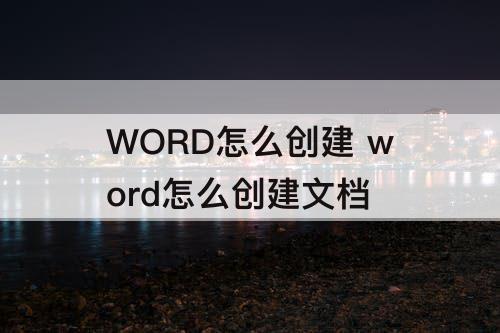
打开Word
在电脑桌面或开始菜单中找到Word的图标,双击打开。也可以通过搜索栏输入“Word”来快速找到并打开该软件。
新建文档
在Word中打开后,你会看到一个空白的文档页面。若要创建一个新的文档,可以选择以下两种方法:
1. 在顶部菜单栏中找到“文件”选项,点击打开下拉菜单,然后选择“新建”;
2. 使用快捷键Ctrl+N(Windows)或Cmd+N(Mac)来快速创建新文档。
设置文档格式
创建新文档后,你可能需要设置文档的格式,包括页面大小、边距、行距等。要设置页面格式,你可以按照以下步骤进行:
1. 在顶部菜单栏中找到“页面布局”选项,点击打开下拉菜单;
2. 选择“页面设置”,弹出页面设置对话框;
3. 在对话框中,你可以设置页面尺寸、边距、页眉页脚等选项;
4. 设置完毕后,点击“确定”保存设置。
保存文档
在创建并设置完文档后,你需要保存文档以便今后的使用。以下是保存文档的步骤:
1. 在顶部菜单栏中找到“文件”选项,点击打开下拉菜单;
2. 选择“另存为”,弹出文件保存对话框;
3. 在对话框中选择你想要保存的文件夹,并为文档命名;
4. 选择文件格式,如.doc、.docx等;
5. 点击“保存”,完成文档保存。
结尾
通过本教程,你应该学会如何在Microsoft Word中创建新的文档。创建文档只是Word功能的冰山一角,还有更多高级和实用的功能等待你去探索和学习。加油!





















